Hvis du lige har opdateret til macOS Big Sur eller nyere, kan du finde ud af, at iMovie 9.9 ikke længere virker. Hvordan afinstallerer du iMovie helt samt dens skjulte mapper? Da iMovie-biblioteket er adskilt fra appen, som er gemt i mappen Film. Når du fjerner iMovie på Mac, slettes den ikke. Er der en nem metode til at afinstallere iMovie og relaterede filer? Her er den ultimative guide, du bør følge.
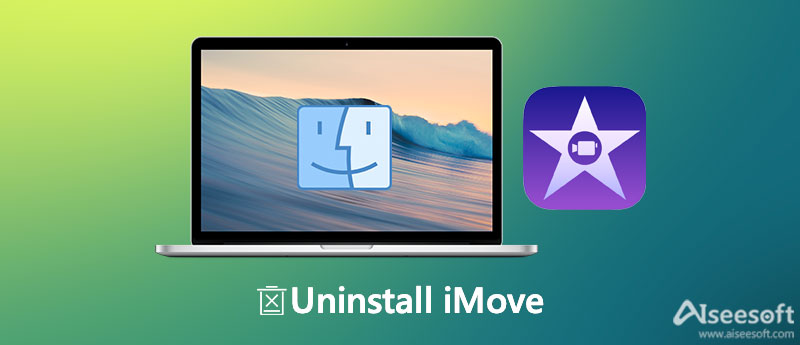
Hvad angår afinstallation af iMovie fra en MacBook, kan du ikke bare flytte softwaren ind i Trash. I stedet bør du fjerne iMovie-biblioteket, iMovie Events og iMovie Project i forskellige mapper. Desuden er der caches og andre skjulte servicefiler, såsom de installerede sprog og systemscripts. Hvis du ikke kan fjerne iMovie helt fra MacBook, vil filerne optage meget plads.
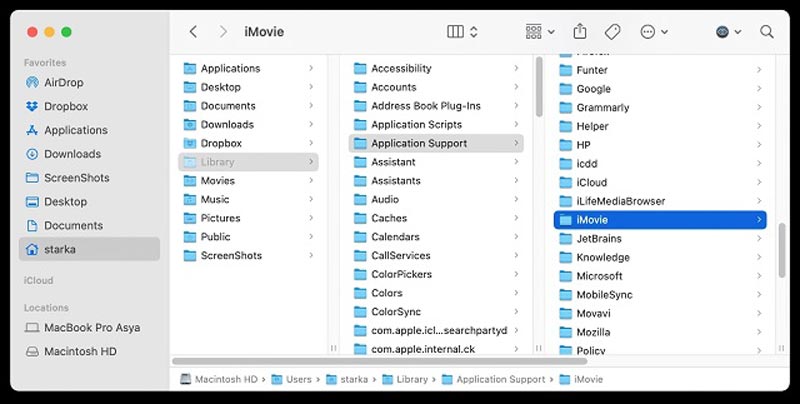
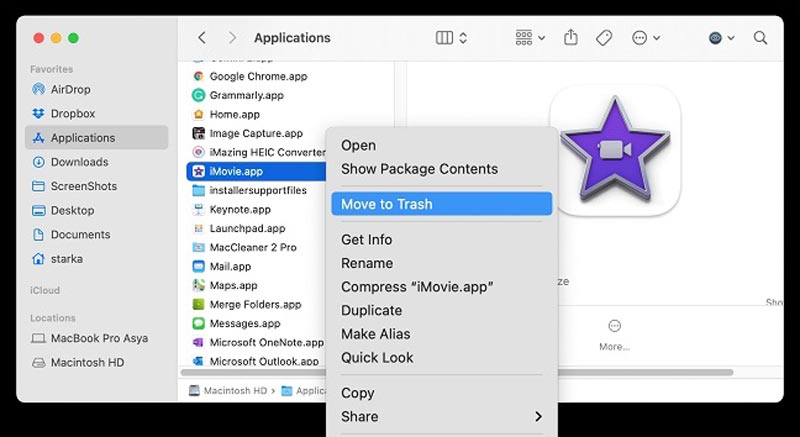
Når du har fjernet alle supportfilerne, kan du tømme din Trash.
Bemærk: Når du har installeret iMovie, kan du ikke få adgang til iMovies-projekter på din Mac, så du bør sikkerhedskopiere dem, før du fjerner iMovie. Du kan sikkerhedskopiere ved at trække iMovie -bibliotek fil til en ekstern disk eller USB-stick for at holde dem sikre.
Selvom du har fulgt ovenstående proces, skal du afinstallere iMovie og fjerne dets projekter og begivenheder i mapper, der er placeret i mappen Film og med titlen iMovie Events and iMovie Projects. Du bør stadig finde nogle caches og relaterede filer i din MacBook. Er der en nem metode til at afinstallere iMovie og slette dens skjulte mapper?
Aiseesoft Mac Cleaner er det bedste iMovie-afinstallationsprogram til at afinstallere iMovie-appen og fjerne de relaterede filer. I stedet for at slette iMovie-relaterede filer fra forskellige mapper og finde de skjulte mapper, er det den one-stop-løsning at afinstallere iMovie. Desuden vil det slette al systemcache, hukommelse osv. for at få mere Mac-plads.

161,522 Downloads
Aiseesoft Mac Cleaner – Bedste kortrens til Mac
100 % sikker. Ingen annoncer.
1. Hvorfor kan jeg ikke slette iMovie-appen fra min Mac direkte?
Før du sletter iMovie fra din Mac, skal du sikre dig, at den allerede er lukket, og at ingen iMovie-processer overhovedet kører. Du kan tjekke detaljerne i Activity Monitor. Selvfølgelig kan du blot genstarte din MacBook for at afinstallere iMovie i overensstemmelse hermed.
2. Hvordan kan jeg manuelt afinstallere iMovie til Mac?
Du kan åbne op Finder app og vælg Applikationer til venstre og træk iMovie til Trash direkte eller højreklik på programmet og vælg Flyt til affald mulighed. Højreklik derefter på Trash ikon og vælg Tøm papirkurv mulighed for at afinstallere iMovie.
3. Er det nok at flytte iMovie til papirkurven, hvis jeg vil installere det?
Hvis du vil afinstallere programmer i macOS/Mac OS X, kan du blot trække og slippe dem til Trash og tøm derefter Trash. Men iMovie-appens tilknyttede ressourcer som dens konfigurations- og præferencefiler på flere systemmapper.
Konklusion
iMovie er Apples gratis videoredigeringsprogram, som er forbundet med iCloud og iOS. Men hvis du vil afinstallere iMovie gamle version eller skifte til et andet værktøj, kan du følge trinene ovenfor for sikkert at fjerne denne indbyggede app. Aiseesoft Mac Cleaner er et letanvendeligt og nyttigt værktøj til din Mac for at frigøre plads.

Blu-ray-afspiller er en kraftfuld afspiller, der kan afspille Blu-ray-disk, Blu-ray-mappe, DVD-disk / mappe / ISO-fil, der fungerer som almindelig medieafspiller til alle HD / SD-videofiler.
100 % sikker. Ingen annoncer.
100 % sikker. Ingen annoncer.